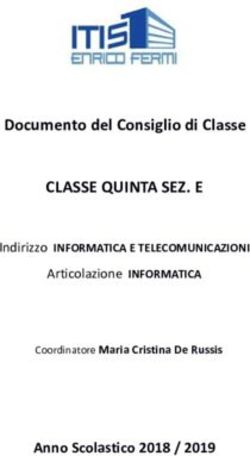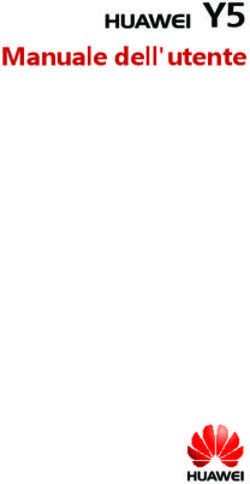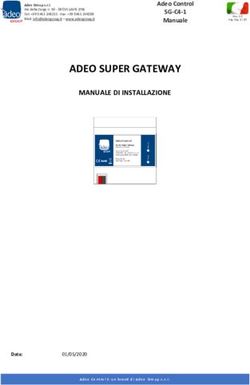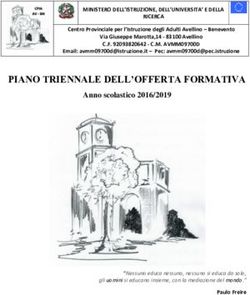BOOTSTRAP Il framework - Bootstrap Versione 3.3.7 - Informatica
←
→
Trascrizione del contenuto della pagina
Se il tuo browser non visualizza correttamente la pagina, ti preghiamo di leggere il contenuto della pagina quaggiù
Bootstrap Versione 3.3.7
1
BOOTSTRAP
Il framework
Autore
Prof. Rio Chierego
riochierego@libero.it
Ultimo aggiornamento 21 maggio 2020 by Prof. Rio ChieregoIndice
2
Siti utili: slide 3
Introduzione: slide 4
Una serie di domande su Bootstrap: da slide 5 alla slide 8
Come usare il framework: da slide 9 a slide 10
Novità versione 3 e suo contenuto: da slide 11 a slide 15
Scheletro di una pagina base: da slide 16 a slide 20
L’elemento GRID: da slide 21 a slide 46
La NAVBAR: da slide 47 a slide 53
Gestione delle immagini: da slide 54 a slide 56
Formattazione del testo: da slide 57 a slide 59
Le TABELLE: da slide 59 a slide 66
Layout di un FORM: da slide 67 a slide 74
L’elemento ACCORDION: da slide 75 a slide 76
L’elemento CAROUSEL: da slide 77 a slide 83
Page header e JUMBOTRON: da slide 85 a slide 85
Thumbnail all’interno della griglia: da slide 86 a slide 88
by Prof. Rio ChieregoSiti Utili
3
https://getbootstrap.com/docs/4.4/getting-started/introduction/
https://getbootstrap.com/docs/4.4/getting-started/download/
http://www.html.it/guide/guida-bootstrap/
https://www.mrwebmaster.it/web-design/guide/guida-bootstrap/
https://www.w3schools.com/bootstrap/default.asp
by Prof. Rio ChieregoIntroduzione
4
Premessa: queste slides si basano sulla versione 3.3.7 di
Bootstrap del 2016 (l’ultima al momento è invece la 4.1.3).
Se si desidera utilizzare una versione precedente del framework si
consiglia di effettuare un aggiornamento, se questo non è possibile
considerate che diverse cose sono cambiate già con l'avvento della
versione 3 quindi alcune parti potrebbero non essere applicabili al
nostro progetto.
Con il termine framework, che può essere tradotto in italiano
come intelaiatura o struttura, in informatica e specificatamente nello
sviluppo software, si intende un'architettura logica di supporto
(spesso un'implementazione logica di un particolare schema di
progettazione concettuale) su cui un software può essere progettato
e realizzato, spesso facilitandone lo sviluppo da parte
del programmatore.
by Prof. Rio ChieregoBootstrap: il framework
5
Prima domanda: Cosa è Bootstrap?
Bootstrap è un insieme di elementi grafici, stilistici, di impaginazione e Javascript pronti all’uso,
nati in seno a Twitter ad opera degli sviluppatori Mark Otto e Jacob Thornton.
Oggi Bootstrap è un progetto indipendente ed è stato messo a disposizione degli sviluppatori di
tutto il mondo che sono liberi di utilizzare questo framework come base per i propri progetti web.
Ad oggi Bootstrap forte di una platea di utilizzatori in rapida espansione, rappresenta una delle
soluzioni più utilizzate per la progettazione di template per il web, soprattutto in ottica responsive.
Seconda domanda: Cosa ci possiamo aspettare da Bootstrap?
La risposta è semplice: questo framework ci offre i mattoni con cui costruire pagine web HTML5,
completamente responsive, coerenti e funzionali. L’utilità di Bootstrap è immediatamente evidente,
soprattutto nella situazione attuale in cui le pagine web possono essere fruite su una miriade di
dispositivi con caratteristiche diverse. Sarà Bootstrap ad occuparsi di mettervi a disposizione
elementi di stile che permettono alla pagina di adattarsi al dispositivo utilizzando, al contempo,
elementi di interfaccia comuni ai siti moderni, quelli cioè che l’utente si aspetta e di cui conosce
comportamento e significato.
5 by Prof. Rio ChieregoBootstrap: il framework
6
Terza domanda: Cosa è contiene realmente Bootstrap?
Possiamo suddividere i suoi elementi in quattro macro-aree:
1) Scaffolding (o impalcatura)
Questa area contiene tutti quegli elementi CSS che permettono di definire la struttura della pagina,
ossia il suo layout.
La parte costitutiva di questa pagina è il Grid system ossia una griglia, fissa o fluida, con una
larghezza base di 960px nella quale possono essere definite righe e colonne in cui poi incasellare i
contenuti.
Di base, la griglia è costituita da 12 colonne e ogni elemento del layout può espandersi su una o
più colonne, semplicemente applicando una classe di stile che in qualche modo definisce la sua
"estensione".
2) CSS base
Questa area contiene degli stili predefiniti per diversi elementi della pagina, come i titoli (H1,
H2,…), le tabelle, i pulsanti, gli elementi dei form, le immagini…
N.B. Con queste regole di stile realizzare pulsanti di varie dimensioni, con i bordi smussati, con un
effetto over diventa davvero semplice e immediato. Lo stesso vale per la creazione di una tabella con
righe a colori alterni.
6 by Prof. Rio ChieregoBootstrap: il framework
7
Terza domanda: Cosa è contiene realmente Bootstrap? (continuazione)
3) Componenti
Questa area contiene elementi più complessi di pulsanti o tabelle, ma ormai molto comuni nei
siti web quali gruppi di pulsanti, barre di navigazione, menu a discesa, etc. etc.
Fra i componenti è compreso anche un set di icone, o meglio di glifi (dato che non si tratta di
immagini ma di caratteri) di uso comune, messe a disposizione da Glyphicons.
Le icone/glifi Glyphicons di norma sono a pagamento, mentre il test distribuito con Bootstrap
è gratuito. Le icone si utilizzano tramite apposite classi.
4) Javascript
Quest’ultima area contiene diversi plug-in jQuery per realizzare effetti molto comuni come
transizioni, finestre modali, popup, carousel, accordion, tab.
Anche questi plug-in sono semplici da usare e vi permettono di realizzare tantissime soluzioni
interessanti.
N.B. JQuery è un libreria javascript che permette ai Designer/Developer di sviluppare
pagine web con funzionalità interattive in maniera semplice.
La libreria è estremamente popolare, viene utilizzata da molti siti, piattaforme (es.
WordPress) e framework HTML/CSS (es. Bootstrap).
7 by Prof. Rio ChieregoBootstrap: il framework
8
Quarta domanda: Quando usare Bootstrap?
In realtà possiamo dire che conviene utilizzare Bootstrap quando si desidera
creare un nuovo sito web senza dover scrivere tutto da zero.
Bootstrap, come ogni altro framework, consente di sviluppare un progetto in
modo più rapido, tuttavia non può e non deve essere considerato la soluzione
definitiva ad ogni problema di web-design.
Così come non è sempre corretto fare ricorso ad un framework Javascript
come jQuery, lo stesso vale per Bootstrap: l'opportunità o meno di un suo
utilizzo deve essere valutata caso per caso in base alle specifiche esigenze di
sviluppo.
Può essere considerato solo un tool per gestire al meglio la fase di avvio di
un progetto, un modo per poter contare su una serie di componenti riusabili e
personalizzabili, comunque adattabili in termini stilistici ed estetici alle richieste
del progetto e alla creatività di chi concepisce il sito.
8 by Prof. Rio ChieregoBootstrap: Come usare il framework
9
N.B. In queste slides non troverete una trattazione sistematica dei singoli componenti
Per questo scopo si rimanda ad un’apposita reference (ispirata alla documentazione ufficiale e
più sintetica), anche a beneficio di chi si scontra con l’ostacolo della lingua inglese.
Le slides vogliono invece essere un avvio all’uso del framework, un modo per definire il migliore
approccio all’utilizzo. Ci concentreremo pertanto su:
il reperimento del framework e la scelta delle modalità di download;
la strutturazione di un template HTML di partenza;
una panoramica generale dei componenti;
l’impalcatura fondamentale di ogni progetto Bootstrap, ovvero la griglia e le funzionalità
responsive del layout;
le pratiche utili per la personalizzazione del framework.
Quest’ultimo è un aspetto cruciale in quanto una delle critiche maggiori rivolte a Bootstrap e
agli altri framework della stessa categoria, è che i siti con essi realizzati sembrano tutti uguali.
Il nostro scopo è dimostrare come con le opportune strategie e potendo affidarsi a un minimo di
creatività, si possa variare l’estetica per realizzare creazioni di impatto e personali anche usando
questo framework.
9 by Prof. Rio ChieregoBootstrap: Come usare il framework
10
Prima modalità: Inserire direttamente i file Bootstrap nel proprio progetto (versione compilata)
Procurarsi il framework Bootstrap è molto semplice. Basta visitare il sito getbootstrap.com e fare clic
sul pulsante download che trovate sulla prima pagina del sito.
Dal download otterrete un pacchetto .zip bootstrap-3.3.7.zip (attualmente è in distribuzione la
versione 4.1.3 beta)
Il pacchetto, una volta scompattato, conterrà la cartella dist che a sua volta contiene quello che ci
occorre. Vediamo di seguito uno screenshot dell'albero della cartella una volta scompattata:
Seconda modalità: Utilizzare una Content Delivery Network (CDN) per includere Bootstrap
Se non si vuole caricare sul proprio server i file di Bootstrap, c’è anche la possibilità di includerli
nelle proprie pagine richiamandoli da una CDN, ossia da un server che mette a disposizione questi
file per il pubblico.
N.B. La scelta di utilizzare una CDN o caricare fisicamente i file sul proprio server deve essere fatta
solo in base a criteri di performance: si ricordi, infatti, che utilizzare file esterni obbligherà il browser
dei nostri utenti a fare ulteriori interrogazioni DNS e pertanto, presumibilmente, potrebbero aversi dei
leggeri rallentamenti nel caricamento della pagina.
10 by Prof. Rio ChieregoBootstrap: principali novità versione 3
11
Responsive design e griglia
La principale novità della versione 3 è senza dubbio rappresentata dal fatto che ora il
framework è concepito nativamente come uno strumento adatto alla realizzazione di
siti responsivi.
Se prima le funzionalità responsive erano opzionali, ora si è abbracciato
l’approccio mobile first.
Una pagina basata su Bootstrap è di default adattabile (responsive) ad una gamma
ampia di device, dagli smartphone a crescere fino ai desktop ad altissima risoluzione.
In questo scenario, il componente che ha subito le modifiche più radicali è la griglia.
In Bootstrap versione 3 il layout è di default fluido, con larghezze espresse in
percentuale, e pertanto maggiormente adattabile a differenti risoluzioni di schermo.
Una serie di classi speciali abbinate a specifici breakpoint e di funzionalità avanzate
rendono possibile la realizzazione di layout complessi e robusti in ogni scenario dettato
dal dispositivo in uso.
Per chi volesse disabilitare le funzionalità responsive e operare con una griglia
fissa sono disponibili sul sito ufficiale le istruzioni per implementare tale soluzione,
anche se tale eventualità appare alquanto illogica.
11 by Prof. Rio ChieregoBootstrap: principali novità versione 3
12
Supporto browser
Per quanto concerne il supporto dei vari browser va rilevato che con questa
release Bootstrap abbandona al loro destino Internet Explorer 7 e Firefox 3.6.
Ufficialmente il framework supporta le ultime versioni di Chrome, Safari,
Firefox, Opera e Internet Explorer.
Per Internet Explorer 8 il supporto pieno è garantito solo adoperando lo
script Respond.js in grado di aggiungere a quel browser la capacità di gestire
le media query.
Altre funzionalità minori del framework non sono supportate su Internet
Explorer 9.
12 by Prof. Rio ChieregoBootstrap: Cosa contiene il framework
13
Una volta scompattato il pacchetto zip ci ritroviamo con questa struttura di cartelle e file
(versione compilata):
13 by Prof. Rio ChieregoBootstrap: Cosa contiene il framework
14
Una volta scompattato il pacchetto zip ci ritroviamo con questa struttura di cartelle e file
(versione compilata):
14 by Prof. Rio ChieregoBootstrap: utilizzo del framework
15
Perché usare la versione compilata di Bootstrap?
Il download della versione compilata è da prediligere quando si
voglia valutare il framework nel suo complesso, per la
realizzazione di prototipi rapidi del sito, ma anche, in fase di
sviluppo e produzione, in tutti quei casi in cui si pensa di sfruttare
in un progetto l’intera gamma di componenti.
Chiaramente, è la via da scegliere anche quando si intenda
lavorare direttamente con i CSS invece che con il linguaggio LESS
che è la base del codice sorgente di Bootstrap.
15 by Prof. Rio ChieregoBootstrap: lo scheletro di una pagina base
16
Quando si tratta di mettere mano al codice, usare un framework
come Bootstrap comporta essenzialmente la definizione di
specifici componenti nel codice HTML attraverso la corretta
strutturazione del markup e l’associazione agli elementi HTML di
classi e stili CSS.
Prima, però, è opportuno crearsi una sorta di scheletro, una
struttura HTML di partenza per tutte la pagine del sito.
Potrà chiaramente variare in base alle richieste di questo o quel
progetto, ma una base minima e condivisa si può trovare.
Nella documentazione di Bootstrap viene suggerito di utilizzare
questo snippet di codice HTML come template di base:
16 by Prof. Rio ChieregoBootstrap: lo scheletro di una pagina base
17
Fa visualizzare correttamente i caratteri speciali
quali lettere accentate, simboli e valute.
è per HTML5
nella versione "estesa“ utilizzata è per HTML4
....
17 by Prof. Rio ChieregoBootstrap: lo scheletro di una pagina base
18
Per prima cosa vorrei soffermare la vostra attenzione sulla presenza dell'istruzione META
"viewport":
Questa linea di codice è necessaria per creare layout responsive (ovvero che si adattano
alla dimensione del dispositivo in cui la pagina è visualizzata).
Come abbiamo detto, il poter creare layout perfettamente responsivi, infatti, è una delle
peculiarità di questo framework.
Sempre nell HEAD del documento abbiamo incluso il file CSS di base del nostro
framework.
N.B. Non abbiamo caricato, invece, il tema di bootstrap (bootstrap-theme.min.css), che
può facilmente essere aggiunto mediante il richiamo all'apposito foglio di stile, in quanto
abbiamo voluto mostrare una "installazione" minimale del framework che precludesse dal
suo tema.
18 by Prof. Rio ChieregoBootstrap: lo scheletro di una pagina base
19
N.B. Al termine del documento abbiamo effettuato delle inclusioni di file Javascript
Innanzitutto includiamo la libreria jQuery che è una libreria javascript che permette
ai Designer/Developer di sviluppare pagine web con funzionalità interattive in maniera
semplice e che NON E' COMPRESA nel pacchetto scaricato, ma va scaricata direttamente
dal suo sito oppure richiamata da un deposito on-line (CDN).
È molto importante che jQuery sia caricata prima di Bootstrap, in quanto quest'ultimo
utilizza jQuery per le sue funzioni interne e quindi si aspetta che esista già un oggetto
jQuery quando viene caricato.
N.B. Mentre il file di stile è caricato nell’intestazione del documento, jQuery e il file
bootstrap.min.js vengono richiamati alla fine della pagina, appena prima di chiudere il
tag .
Questo in conformità alle più recenti indicazioni in fatto di programmazione web.
Il motivo di questa scelta è semplice: il browser, quando riceve dal server il primo
tag ha già ricevuto tutto il codice HTML e quindi può già iniziare il
rendering della pagina (perchè il DOM della pagina è completo), senza essere
rallentato dall'esecuzione di codice Javascript inclusi all'inizio.
Il risultato è quello di velocizzare la visualizzazione delle nostre pagine web.
19 by Prof. Rio ChieregoBootstrap: utilizzare una CDN per includerlo
20
Per finire questa sezione, come già detto in precedenza, se non volete caricare sul vostro
server i file di Bootstrap, avete anche la possibilità di includerli nelle vostre pagine
richiamandoli da una CDN, ossia da un server che mette a disposizione questi file per il
pubblico.
Per richiamare Bootstrap da CND potete usare AD ESEMPIO le righe di codice che
seguono:
N.B. La scelta di utilizzare una CDN o caricare fisicamente i file sul proprio server
deve essere fatta solo in base a criteri di performances: si ricordi, infatti, che
utilizzare file esterni obbligherà il browser dei nostri utenti a fare ulteriori
interrogazioni DNS e pertanto, presumibilmente, potrebbero aversi dei leggeri
rallentamenti nel caricamento della pagina.
20 by Prof. Rio ChieregoBootstrap: la griglia (GRID)
21
La griglia di Bootstrap (elemento GRID) è predisposta per la creazione di layout fluidi.
Quando si vuole costruire un layout sfruttando la griglia di Bootstrap è bene tener presenti
tre semplici cose:
1) Essendo una griglia dobbiamo ragionare il nostro layout distribuendolo per colonne e
righe;
2) Per impostazione predefinita, la griglia si compone di 12 colonne strutturali, per cui
bisogna fare in modo che i vari elementi del nostro layout si distribuiscano sulle colonne
della griglia in modo opportuno.
Ogni elemento del nostro layout può occupare una o più colonne della griglia.
La somma totale delle colonne della griglia su cui si estendono in larghezza gli
elementi del layout non può superare il numero di 12.
Se le colonne occupate dal layout sono meno di 12, viene lasciato dello spazio vuoto a
destra.
Questo significa che, se desidero creare, ad esempio, un layout composto da tre colonne tutte uguali e occupare tutto lo
spazio disponibile in larghezza, ciascuna delle colonne del mio layout si dovrà estendere su 4 colonne della griglia
(4x3=12). Ma se si vuole una colonna centrale più larga, si potrebbero espandere la prima e la terza colonna del layout
su due colonne della griglia e quella centrale su otto colonne (2+8+2=12). Ora importa chiarire il concetto, poi vedremo
come implementarlo.
3) Ogni riga può avere un numero colonne diverso e una estensione sulle colonne della
21 griglia diverso. by Prof. Rio ChieregoBootstrap: la griglia (GRID)
22
Il markup HTML per la costruzione della griglia prevede l’inserimento delle colonne, ovvero dei
div con le classi corrispondenti al numero di colonne che l’elemento occupa, all’interno di
un div con classe row che rappresenta la riga.
La somma delle colonne inserita in una riga non può essere superiore a 12:
...
...
...
Per limitare la larghezza del layout e centrare al contempo la griglia, basta racchiuderla in
un div con classe container (contenitore) con larghezza (width) prefissata in base alla
dimensione del device
N.B. C’è anche la possibilità di avere una griglia fluida, ossia non delimitata in larghezza,
sfruttando la proprietà CSS max-width ed un div di classe container-fluid, che permetterà al
layout di occupare per intero la larghezza della viewport (design edge-to-edge)
22 by Prof. Rio ChieregoBootstrap: le classi container e container-fluid
23
La classe container (a larghezza fissa) da usare per la griglia adatta il
contenuto ed imposta i margini sinistro e destro cambiando il suo valore di
width in base ai pixel del device che stiamo utilizzando.
N.B. Gutter = "spaziatura"
23 by Prof. Rio ChieregoBootstrap: le classi container e container-fluid
24
Se si usa per la griglia la classe container (ossia a larghezza fissa)
accadrà che, al variare dello schermo del device su cui viene visualizzato,
esso assumerà una larghezza (width) prestabilita specificata:
Device Width Container (fixed) Width
1200px o più 1170px
Da 992px a 1199px 970px
Da 768px a 991px 750px
Meno di 768px automatico
Come già detto se invece si vuole massimizzare la larghezza del contenitore
facendolo adattare sempre alla max-width del device in uso, allora si può anche
scegliere di utilizzare un container fluido usando la classe container-fluid.
N.B. A questo punto la width corrisponderà sempre alla larghezza del device
in uso
24 by Prof. Rio ChieregoBootstrap: la griglia – breakpoint e classi relative
25
Nel foglio di stile di Bootstrap sono previsti di default quattro breakpoint fondamentali.
N.B. Per breakpoint si intende il punto nel quale le colonne da flottate (ossia poste una
affianco all’altra) possono essere impilate (o linearizzate ossia poste una sopra l’altra) e
viceversa
- Il primo è per schermi con larghezza inferiore a 768px (ossia 0 < larg ≤ 767px)
- Il secondo è per schermi dalla larghezza minima di 768px in su (ossia 768px < larg ≤ 991px)
- Il terzoè per schermi dalla larghezza minima di 992px in su (ossia 992px < larg ≤ 1199px)
- Il quarto per schermi con larghezza minima da 1200px in su (ossia larg ≥ 1200px)
A ciascun breakpoint è associato uno specifico prefisso nella definizione delle
classi per la griglia:
Primo breakpoint: col-xs-* (extra-small devices)
Secondo breakpoint: col-sm-* (small devices)
Terzo breakpoint: col-md-* (medium devices)
Quarto brekpoint: col-lg-* (large devices)
N.B. L’asterisco * va sostituito con un numero da 1 a 12 che indica il numero di colonne
occupato da un elemento.
25 by Prof. Rio ChieregoBootstrap: la griglia – breakpoint e classi relative
26
Passando da un breakpoint all’altro, ovvero al variare della larghezza dello schermo del
device in pixel, la griglia subisce due modifiche importanti:
a) viene adeguata la larghezza massima del layout se esso è racchiuso in elemento
contenitore con classe container (non così con la classe container-fluid);
b) viene adeguata la larghezza massima delle colonne.
Tutto è riassunto in questa tabella:
26 by Prof. Rio ChieregoBootstrap: la griglia – esempi esplicativi
27
Tutto sta nel definire in partenza una strategia, ponendosi due quesiti:
1) Voglio che il layout sia delimitato in larghezza con max-width e centrato rispetto
alla finestra del browser?
2) In corrispondenza di quale breakpoint voglio che il layout sia flottato (ossia con le
colonne che si dispongono una al fianco dell’altra) oppure sia impilato o linearizzato
(ossia con le colonne che si dispongono una sull’altra)?
Se la risposta alla prima domanda è SI, inizierò col definire un div con
classe container e al suo interno inserirò righe e colonne:
La risposta alla seconda domanda determinerà l’uso delle classi (breakpoint) da
adottare per impostare le colonne e dipenderà da come sì è progettato il design del
layout.
27 by Prof. Rio ChieregoBootstrap: la griglia – esempi esplicativi
28
Poniamo di volere un layout che mostri le colonne impilate sotto i 768px e
floattate dai 768px in su.
Useremo quindi solo le classi col-sm-*
...
Ecco una parte del codice:
...
...
...
...
...
……
28 by Prof. Rio ChieregoBootstrap: la griglia – esempi esplicativi
29
Il layout apparirà impilato (o linearizzato) su uno smartphone (display < 768px):
N.B. si consiglia l’uso di questo elemento CSS
.demo-block
{
height:120px;
background: #facbdf;
padding: 5px;
border: 1px solid #000;
}
per rendere visibile in un browser il layout
delle colonne impostato sulla griglia, come
mostrato nelle immagini di esempio.
29 by Prof. Rio ChieregoBootstrap: la griglia – esempi esplicativi
30
Ma anche su uno schermo di un tablet largo 600px:
30 by Prof. Rio ChieregoBootstrap: la griglia – esempi esplicativi
31
Fin quando le colonne non si dispongono una accanto all’altra a partire da 768px:
31 by Prof. Rio ChieregoBootstrap: la griglia – esempi esplicativi
32
N.B. Dal momento che il breakpoint è basato su min-width, ovvero sulla larghezza
minima, non è necessario specificare le classi per gli altri breakpoint, tutto si adatta
semplicemente con il meccanismo dell’ereditarietà.
Se voglio che:
- il layout sia impilato o linearizzato sotto i 992px, userò solo le classi: col-md-*
- il layout flottante solo sopra i 1200px (scenario poco probabile)userò solo le classi col-lg-*
Provate a restringere e allargare la finestra del browser visualizzando gli esempi per
verificare il tutto.
Fin qui le soluzioni minimali.
IMPORTANTE: Nulla ci impedisce infatti di mescolare le classi per modificare a
piacere la configurazione del layout in corrispondenza dei breakpoint.
Vediamo l’esempio seguente:
32 by Prof. Rio ChieregoBootstrap: la griglia – esempi esplicativi
33
Voglio in questo caso che le colonne della prima riga siano flottate anche
sotto i 768px ma in maniera differente
1
...
...
La classe corrispondente al
breakpointBootstrap: la griglia – esempi esplicativi
34
È evidente che questa opzione consente un controllo estremo sulla
configurazione della griglia. Per ulteriori esempi di classi combinate si può fare
riferimento anche agli esempi ufficiali della documentazione di Bootstrap.
1
234
Prima del breakpoint col-sm-*
Dopo del breakpoint col-xs-*
by Prof. Rio ChieregoBootstrap: la griglia – offset
35
La griglia di Bootstrap offre ulteriori funzionalità in grado di accrescere
considerevolmente la flessibilità di questo componente.
Abbiamo detto che non è obbligatorio usare tutte le colonne della griglia per il layout e
che se la somma delle colonne utilizzate è inferiore a 12, le colonne rimanenti restano
vuote.
Naturalmente, per impostazione predefinita rimangono "vuote" le colonne a destra.
Parlando di griglie e layout, l’offset si riferisce alla possibilità di spostare verso
destra una colonna per uno spazio, definibile a piacere, (quindi lasciando libero lo
spazio alla sua sinistra)
Lo spazio liberato con questo spostamento rimane non occupato mantenendo comunque
inalterata la struttura del layout.
L’offset, pertanto, si rivela utile quando si voglia creare un margine più ampio tra le
colonne oppure quando si voglia creare una colonna centrata e centrale (si veda
l’esempio contenuto nella slide seguente)
35 by Prof. Rio ChieregoBootstrap: la griglia – offset
36
L’offset si definisce con classi che richiamano quelle già viste per i breakpoint.
Il prefisso assume la forma di col-sm-offset-*, col-md-offset-* e col-lg-offset-*, dove
l’asterisco va sostituito con un numero da 1 a 11 che corrisponde allo spazio in colonne
dello spostamento.
IMPORTANTE: L’offset non è attivo per il breakpoint extra-small.
N.B. La somma delle colonne, compreso l'offset, non deve essere mai superiore a 12
Esempio: Se vogliamo centrare un layout composto da un unico elemento che si estende su 6 colonne
strutturali, dovremo impostare 3 di offset. Il codice sarà il seguente
Colonna 1 "Lorem ipsum dolor sit amet, ..."
Ovviamente, giocando con l'offset è possibile creare effetti diversi ed ottenere layout
asimmetrici ed "originali" spezzando la monotonia visiva della griglia (vedere slide seguenti)
36 by Prof. Rio ChieregoBootstrap: la griglia – offset (esempio 1) 37 37 by Prof. Rio Chierego
Bootstrap: la griglia – offset (esempio 2) 38 38 by Prof. Rio Chierego
Bootstrap: la griglia – offset (esempio 3)
39
Esempio di applicazione: Supponiamo di voler creare il form seguente
39 by Prof. Rio ChieregoBootstrap: la griglia – offset (esempio 3)
40
Abbiamo quattro righe. Nelle prime tre, la label occupa 3 colonne, la parte con il campo
di testo o la textarea occupa 9 colonne:
Nome
...........
...........
...........
40 by Prof. Rio ChieregoBootstrap: la griglia – offset (esempio 3)
41
Abbiamo quattro righe. Nelle prime tre, la label occupa 3 colonne, la parte con il campo
di testo o la textarea occupa 9 colonne.
.............
E-mail
41 by Prof. Rio ChieregoBootstrap: la griglia – offset (esempio 3)
42
Abbiamo quattro righe. Nelle prime tre, la label occupa 3 colonne, la parte con il campo
di testo o la textarea occupa 9 colonne.
.............
Messaggio
Fin qui nulla di particolare. Il modulo si chiude con il pulsante.
Ad esso non è associata però una label! Non possiamo replicare quindi la struttura di
prima, ma vogliamo che il bottone sia allineato rispetto alla textarea e agli altri campi di
testo.
Come fare? Ci viene in soccorso l’offset.
42 by Prof. Rio ChieregoBootstrap: la griglia – offset (esempio 3)
43
Inseriremo il pulsante in un div pari a 9 colonne e lo sposteremo verso destra per uno
spazio pari a 3 colonne (la larghezza delle label), così:
............Bootstrap: la griglia – annidare le colonne
44
Bootstrap permette di annidare le colonne, cioè di inserire una nuova griglia
all'interno di un'altra griglia.
Per farlo è sufficiente definire una riga (un div con classe "row") all’interno di
una colonna e quindi definire le colonne annidate all’interno di ciascuna riga.
Ogni riga annidata contiene a sua volta una griglia di 12 colonne che si possono
riempire esattamente come quella della griglia di primo livello.
44 by Prof. Rio ChieregoBootstrap: la griglia – annidare le colonne
45
Colonna 1
COLONNE ANNIDATE
container
Colonna 2
45 by Prof. Rio ChieregoBootstrap: la griglia – classi di visibilità
46
Come altri framework della stessa categoria, Bootstrap offre una serie di classi
attraverso cui è possibile nascondere e/o mostrare selettivamente un elemento in
base al breakpoint e alla larghezza corrente dello schermo.
Il caso forse più tipico è quello di un layout a più colonne in cui si voglia mostrare una
colonna aggiuntiva solo quando la larghezza supera una certa soglia.
Il meccanismo che regola il funzionamento di queste classi è intuitivo, è sufficiente
fare riferimento alla tabella allegata alla documentazione per comprendere come e
su quali breakpoint agisce una specifica classe tra quelle disponibili.
Il prefisso hidden- equivale semanticamente a ‘nascosto su‘, mentre visible- a
‘visibile su‘
Il prefisso è accompagnato dall’indicazione abbreviata dei soliti quattro breakpoint
predefiniti di Bootstrap:
xs per extra-small;
sm per small
md per medium;
lg per large.
46 by Prof. Rio ChieregoBootstrap: la griglia – classi di visibilità 47 47 by Prof. Rio Chierego
Bootstrap: la griglia – classi di visibilità (esempio)
48
In questa riga appariranno inizialmente
3 colonne flottate su schermi md.
Raggiunto il breakpoint sm, la prima
colonna verrà nascosta mentre le altre
2 colonne verranno impilate.
Raggiunto il breakpoint xs,
ritorneranno ad essere visibili ed
impilate tutte e 3 le colonne
Anche in questa riga appariranno
inizialmente 3 colonne flottate su schermi
md.
Anche qui raggiunto il breakpoint sm, la
prima colonna verrà nascosta mentre le altre
2 colonne verranno impilate TUTTAVIA tale
design rimarrà lo stesso anche una volta
48 raggiunto il breakpoint xs
by Prof. Rio ChieregoBootstrap: la barra di navigazione (NAVBAR)
49
Uno degli elementi comuni a tutti i siti web è la barra di navigazione (o navbar).
La navbar è l'elemento strutturale che contiene i link che consentono di muoversi tra le
varie sezioni del sito web: in poche parole è l'area della pagina che ospita il menu ed
altre utilità di navigazione come, ad esempio, un motore di ricerca interna.
Bootstrap propone diverse navbar e offre la possibilità di inserirvi molti elementi oltre ai
collegamenti verso altre pagine: è possibile inserire un campo di ricerca, un elenco a
discesa e molti altri elementi.
Le barre di navigazione di Bootstrap sono responsive per impostazione predefinita:
quando la finestra del browser diventa piccola, gli elementi della barra vengono nascosti
e, al loro posto, viene visualizzato un pulsante che permette di ri-visualizzarli in pila,
quindi non più in orizzontale.
La barra di navigazione è predisposta per contenere un logo che rimane sempre visibile
anche quando la barra è minimizzata (opzionale).
N.B. Una navbar deve ospitare al suo interno un elemento container (fisso o fluido)
che non va assolutamente confuso con l’altro elemento container (fisso o fluido)
che contiene la struttura responsive della pagina (griglia o GRID)
49 by Prof. Rio ChieregoBootstrap: la barra di navigazione (semplificata)
50
In questa slide proponiamo una barra di navigazione semplificata in modo da focalizzarci sul meccanismo
di funzionamento della barra stessa.
IMPORTANTISSIMO: Il codice che segue va inserito prima del div di classe container (o container-fluid)
in cui è gestita la griglia
N.B. La scelta di inserire gli elementi che formano una
navbar in un container oppure in un container-fluid è a
discrezione del progettista
N.B. Tale identificativo deve
corrispondere al valore di data-target del
bottone con classe navbar-toggle
facendo attenzione a farlo precedere dal
carattere '#’
50 by Prof. Rio ChieregoBootstrap: la barra di navigazione (semplificata)
51
La barra di navigazione è realizzata mediante il tag HTML 5 nav che appunto è deputato
a contenere gli elementi di navigazione di una pagina.
All'interno di questo tag abbiamo due tag div che costituiscono i due elementi
fondamentali dell’elemento navbar:
1) navbar-header
2) navbar-collapse
La prima parte della barra di navigazione realizzata con la classe
navbar-header contiene gli elementi che devono essere visibili anche quando la barra è
minimizzata per i display di piccole dimensioni:
- il logo, realizzato con la classe navbar-brand;
- il pulsante, realizzato con la classe navbar-toggle, da mostrare quando la barra di
navigazione è minimizzata e serve, quando cliccato, per visualizzare (n.b. impilato) il
contenuto della barra stessa.
A tal fine è molto importante l'attributo data-target"come vedremo in seguito.
Il pulsante contiene in genere tre elementi span di classe icon-bar.
Ciascuno di questi disegna una lineetta sul pulsante.
51 by Prof. Rio ChieregoBootstrap: la barra di navigazione (semplificata)
52
La seconda parte della barra è costituita dagli elementi di navigazione veri e propri: essi
sono racchiusi in un div di classe collapse navbar-collapse e in una lista non ordinata
di classe nav navbar-nav.
E' bene precisare che l’identificativo myNavbar non ha effetti stilistici ma è
FONDAMENTALE per potere associare l'azione del bottone all'apertura del menù.
N.B. Tale identificativo deve corrispondere al valore di data-target del bottone con
classe navbar-toggle facendo attenzione a farlo precedere dal carattere '#'
Si noti, ancora, che tra i vari item della lista uno è contrassegnato con la classe active:
ciò serve a formattare quella specifica voce di menu in modo distinto dalle altre e
segnala che il collegamento di quella voce porta alla pagina corrente (cioè quella che
stiamo già visualizzando).
Suggerimento: se desiderate distanziare la barra di navigazione del bordo della finestra
del browser sarà sufficiente aggiungere un po' di padding all'elemento body della pagina.
Ad esempio utilizzando la possibilità di inserire elementi di CSS in linea:
52 by Prof. Rio ChieregoBootstrap: la barra di navigazione (semplificata)
53
Barra di navigazione completa
Barra di navigazione collassata
53 by Prof. Rio ChieregoBootstrap: la barra di navigazione (invertita)
54
Prima novità
Voce di menù con sottomenu
La classe caret inserisce un al fianco
della voce di menù con sottomenu
Seconda novità
54 Uso dell’elemento nav navbar-nav navbar-right e delle glyphicon by Prof. Rio ChieregoBootstrap: la barra di navigazione (semplificata)
55
Barra di navigazione invertita completa
Voce con sottomenu
Barra di navigazione invertita collassata
Uso di due glyphicon
55 by Prof. Rio ChieregoBootstrap: immagini
56
Le forme (ATTENZIONE: NON RESPONSIVE) che è possibile assegnare alle immagini con
Bootstrap, utilizzando il tag HTML IMG, sono realizzabili attraverso l’utilizzo delle seguenti classi:
A) La classe img-rounded aggiunge gli spigoli arrotondati ad una immagine
N.B. IE8 non supporta questa caratteristica
B) La classe img-circle adatta l’immagine ad un cerchio
N.B. IE8 non supporta questa caratteristica
C) La classe img-thumbnail adatta l’immagine ad una anteprima (bordata)
56 by Prof. Rio ChieregoBootstrap: immagini responsive
57
Nelle scorse slide abbiamo già visto che le "celle" delle colonne del layout (creato con
l'ausilio della "griglia" di Bootstrap) sono completamente responsive, ossia si adattano
alle dimensioni del display del dispositivo in cui vengono visualizzate.
Naturalmente se le celle contengono testo questo non è un problema: il testo si
adatta facilmente alle diverse dimensioni del contenitore che lo ospita e lo abbiamo già
visto negli esempi proposti nella slide precedenti.
Altrettanto, purtroppo, non si può dire delle immagini se trattate con il tag IMG
senza utilizzo di opportune classi Bootstrap
Infatti per rendere l'immagine responsiva è sufficiente assegnare all’immagine stessa la
classe img-responsive
Questa classe assegna all’immagine le proprietà CSS
max-width: 100%; e height: auto
in modo che l’immagine si ridimensioni automaticamente in base all’elemento genitore
senza mai varcarne i confini.
Esempio:
57 by Prof. Rio ChieregoBootstrap: formattazione del testo nei paragrafi
58
Il testo del corpo della pagina, per impostazione predefinita, in Boostrap, è reso con
dimensione (font-size) 14px e una interlinea (line-height) di 20px.
Inoltre ai paragrafi viene applicato un margine inferiore (margin-bottom) di 10 px.
Ovviamente esistono delle classi che permettono di modificare velocemente queste
impostazioni base.
Ad esempio, assegnando ad un paragrafo la classe lead, lo si evidenzia rispetto agli altri
...........
Esistono classi che applicano dei colori per veicolare un significato:
text-muted testo grigio - poco enfatizzato;
text-primary testo blu - evidenziato;
text-success testo verde - elemento positivo;
text-info testo azzurro - informazione;
text-warning testo arancio - bisogna prestare attenzione;
text-danger testo rosso - pericolo.
58 by Prof. Rio ChieregoBootstrap: formattazione del testo nei paragrafi
59
Bootstrap dispone anche di classi specifiche per l’allineamento dei paragrafi che non
richiedono un particolare commento in quanto il loro nome è sufficientemente auto-
esplicativo:
text-left testo allineato a sinistra
text-center testo allineato al centro
text-right testo allineato a destra
text-justify testo giustificato
In Bootstrap esistono inoltre tre classi per la trasformazione del testo:
text-lowercase trasforma il testo in minuscolo
text-uppercase trasforma il testo in maiuscolo
text-capitalize scrive il testo con la prima lettera maiuscola
Esempio di utilizzo combinato:
N.B. Il paragrafo sarà evidenziato rispetto agli altri, il testo scritto in blu, centrato e tutto in maiuscolo
59 by Prof. Rio ChieregoBootstrap: le tabelle (tabella base)
60
La classe .table aggiunge alla tabella solo elementi di stile di base (una
leggera spaziatura tra le celle and divisori orizzontali)
60 by Prof. Rio ChieregoBootstrap: le tabelle (tabella base) 61 61 by Prof. Rio Chierego
Bootstrap: le tabelle (a strisce e bordata)
62
La classe .table-striped aggiunge delle strisce alternate alla tabella (zebratura)
La classe .table-bordered aggiunge i lati a tutte le celle della tabella compresa
l’intestazione
62 by Prof. Rio ChieregoBootstrap: le tabelle (Hover rows e condensata )
63
La classe .table-hover aggiunge un effetto hover su sfondo grigio alle righe della
tabella mentre si scorrono con il puntatore
La classe .table-condensed compatta la spaziatura tra tutte le celle
63 by Prof. Rio ChieregoBootstrap: le tabelle (contestuale)
64
La classe .table può essere usata per colorare le righe (rows) o le celle (cells) di una
tabella in aggiunta alle classi contestuali:
.active applica il colore hover alla cella oppure alla riga selezionata
.success indica un’azione che è avvenuta con successo
.info indica un’azione neutra o informativa
.warning indica un avviso da tenere in considerazione
.danger indica un’azione potenzialmente pericolosa o negativa
Vediamo come.......................................
64 by Prof. Rio ChieregoBootstrap: le tabelle (contestuale)
65
La classe .table può essere usata per colorare le righe (rows) o le celle (cells) di una
tabella in aggiunta alle classi contestuali:
.active applica il colore hover alla cella oppure alla riga selezionata
.success indica un’azione che è avvenuta con successo
.info indica un’azione neutra o informativa
.warning indica un avviso da tenere in considerazione
.danger indica un’azione potenzialmente pericolosa o negativa
applicate ai tag TR oppure TD
65 by Prof. Rio ChieregoBootstrap: le tabelle (responsive)
66
Tutte le tabelle create in precedenza adatteranno il loro contenuto man mano che le
misure dei display aumenteranno o diminuiranno
Nel caso in cui si volesse mantenere un certo aspect-ratio dei dati tabellati per certi
dispositivi è possibile utilizzare la classe .table-responsive
La classe .table-responsive crea una tabella responsive le cui righe scrolleranno
(mantenendo inalterato quindi il contenuto) su dispositivi con schermi al di sotto
dei 768 pixel e rimarranno inalterate su quelli più grandi.
Per fare questo occorrerà inglobare il tag TABLE con un tag di tipo DIV
...
66 by Prof. Rio ChieregoBootstrap: le tabelle (responsive)
67
La tabella viene mostrata per intero su
device con display maggiori di 768px
La tabella viene mostrata con una barra di scrolling
orizzontale su device con display maggiori di 768px
67 by Prof. Rio ChieregoBootstrap: i layout dei form (responsive)
68
I controlli presenti nei form ricevono alcune caratteristiche di default con Bootstrap.
Tutti gli elementi contenenti testo come , , and se utilizzati
con la class form-control saranno visualizzati su di uno schermo con un’ampiezza pari al
100%
Inoltre Bootstrap mette a disposizione degli utenti tre tipi di layout per i form:
Verticale (default)
Orizzontale
In linea
Ci sono delle regole standard obbligatorie comuni da rispettare qualunque sarà il
layout che si intenderà utilizzare tra i tre previsti :
Occorre usare sia le etichette sia I controlli dei form all’interno di un div utilizzando la
classe form-group (necessario per ottenere un’ottima spaziatura con il
ridimensionamento degli schermi dei device)
Occorre aggiungere la classe form-control a tutti gli elementi del form di tipo
, , e
68 by Prof. Rio ChieregoBootstrap: il Form Verticale (default)
69
Indirizzo Email:
Password:
Ricordami
Invia
69 by Prof. Rio ChieregoBootstrap: il Form Verticale (default) 70 70 by Prof. Rio Chierego
Bootstrap: il Form in linea
71
In un form in linea tutti I suoi elementi appariranno su di un unica linea, allineati a
sinistra con le etichette poste a lato
N.B. Questo layout si applica solo a form che si trovano all’interno di una viewport
(ossia dimensioni dell’area di visualizzazione di un browser) larga almeno 768px.
In caso contrario verrà mostrato per il form il layout verticale di default anche se
dichiarato in linea
Regola aggiuntiva da applicare nel caso si desideri un form con layout in linea:
Occorre aggiungere la classe form-inline all’elemento
Suggerimento: Se non si include una label per ciascun campo di input, gli screen
readers (ossia quelle applicazioni software che identificano ed interpretano il testo
mostrato sullo schermo di un computer, presentandolo tramite sintesi vocale o attraverso
un display braille) potrebbero avere problemi nella visualizzazione del form.
E’ possibile, utilizzando la classe sr-only, nascondere le label per tutti i tipi di device ad
eccezione proprio degli screen readers
71 by Prof. Rio ChieregoBootstrap: il Form in linea
72
Indirizzo Email:
Password:
Ricordami
Invia
72 by Prof. Rio ChieregoBootstrap: il Form orizzontale
73
Per form con layout orizziontale si intende un form in cui le etichette risultano allineate ai
campi di input per gli schermi medi e grandi (dimensione maggiore o uguale a 768px)
Sugli schermi normali (con dimensione minore di 768px), il form assumerà il layout
verticale di default con le etichette posizionate sopra ciascun campo di input
Regole aggiuntive da applicare nel caso si desideri un form con layout orizzontale:
Occorre aggiungere la classe form-horizontal all’elemento
Occorre aggiungere la classe control-label a tutte le etichette presenti
Suggerimento importante: Utilizzare le classi della griglia predefinite in Bootstrap
per allineare orizzontalmente le etichette ed i controlli del form
73 by Prof. Rio ChieregoBootstrap: il Form orizzontale
74
Email:
Password:
Ricordami
Invia
74 by Prof. Rio ChieregoBootstrap: il Form orizzontale
75
Layout orizzontale per schermi medi e grandi (dimensione maggiore o uguale a 768px)
Layout orizzontale per schermi normali e piccoli (dimensione minore di 768px)
75 by Prof. Rio ChieregoBootstrap: Accordion
76
L'accordion è uno strumento utile per presentare una grande quantità di contenuto nelle
pagine occupando poco spazio. Il contenuto, in pratica, viene suddiviso in blocchi che poi
vengono mostrati singolarmente attraverso un meccanismo a "fisarmonica" (quando si apre
una "voce" si chiude quella che era aperta in precedenza).
Per costruire l'accordion, si usa il plugin collapsible integrato in Bootstrap.
Se clicco su "Pannello 1" e si apre il suo contenuto
chiudendosi quello di tutti gli altri
Se invece clicco su "Pannello 2" e si apre il suo
contenuto chiudendosi quello aperto prima cliccando
su "Pannello 1"
76 by Prof. Rio ChieregoBootstrap: Accordion 77 77 by Prof. Rio Chierego
Bootstrap: Carousel
78
Questo plugin Bootstrap permette di creare una sequenza di immagini o altri elementi a
scorrimento.
La realizzazione di un carousel richiede diversi elementi. Innanzi tutto, è necessario un
che funga da contenitore di tutti gli elementi del carousel e che deve avere le
classi carousel e slide.
Contenuto del carousel
All'interno del div vanno poi creati tre sezioni. Ne vedremo uno alla volta.
1) Sezione degli indicatori: lista di elementi vuoti che segnaleranno all’utente quanti
sono gli elementi del carousel e quale si sta visualizzando
2) Sezione degli schermate/slides: contiene gli oggetti che andranno mostrati uno alla
volta nel carousel all’utente
3) Sezione delle frecce avanti/indietro: vanno create le frecce laterali che
permetteranno lo spostamento in avanti ed al’indietro tra gli oggetti del carousel
78 by Prof. Rio ChieregoBootstrap: Carousel
79
1) Sezione degli indicatori: è costituita da una lista di elementi vuoti che costituiranno
gli indicatori che segnalano all'utente quanti sono gli elementi del carosuel e qual'è
quello attualmente visualizzato.
Ovviamente, gli elementi devono essere in numero uguale alle "schermate" da mostrare
nel carousel e devono contenere l'attributo data-target il cui valore deve corrispondere
all'ID del contenitore del carousel
79 by Prof. Rio ChieregoBootstrap: Carousel
80
2) Sezione degli schermate/slides: contiene gli oggetti che andranno mostrati uno alla
volta nel carousel all’utente
Occorre creare un div di classe carousel-inner che conterrà una serie di div di
classe item ognuno dei quali contiene ciò che deve essere mostrato in ogni
schermata/slide del nostro carousel.
La prima schermata mostrata avrà anche la classe active che poi sarà assegnata dal
plugin alle successive schermate, man mano che vengono mostrate.
80 by Prof. Rio ChieregoBootstrap: Carousel
81
2) Sezione degli schermate/slides: contiene gli oggetti che andranno mostrati uno alla
volta nel carousel all’utente
In ogni scheda può essere creato un titolo che viene mostrato appena sopra agli
indicatori. Il titolo viene realizzato con un div di classe carousel-caption. In questo div
sono inseriti i tag necessari a creare il titolo (ad esempio un H1 ed un paragrafo).
Primo passaggio
i materiali necessari
81 by Prof. Rio ChieregoBootstrap: Carousel
82
3) Sezione delle frecce avanti/indietro: vanno create le frecce laterali che
permetteranno lo spostamento in avanti ed al’indietro tra gli oggetti del carousel
Per concludere la creazione del nostro carousel, occorre creare le frecce laterali (una a
destra ed una a sinistra) che permettono all'utente di spostarsi da una schermata all'altra
senza attendere lo scorrimento automatico del carousel: si tratta dei classici
comandi Prev e Next.
Questi elementi di navigazione vengono realizzati mediante dei tag cui viene
assegnata la classe carousel-control in aggiunta alla classe left o right.
E' inoltre necessario assegnare all'attributo href di queste due ancore l'ID del div
contenitore del carousel.
82 by Prof. Rio ChieregoBootstrap: Carousel
83
Gestire la larghezza del Carousel
Per impostazione predefinita un carousel è largo quanto il suo elemento genitore e se le
schede che lo costituiscono sono più piccole rimane diverso spazio intorno ad esse. Tra
l'altro, questo spazio si dispone sul lato destro a meno che non si centri il div che
costituisce la scheda.
Per ridurre le dimensioni del carousel, basta creare una regola CSS (che andremo ad
inserire nel nostro foglio di stile) per l'elemento div che racchiude tutti gli elementi del
carousel.
Ad esempio:
.carousel {
width:300px;
}
83 by Prof. Rio ChieregoBootstrap: Carousel
84
Opzioni del Carousel
Il comportamento del carousel può essere influenzato dall'uso di opzioni passate
attraverso una serie di attributi di tipo data-* oppure mediante codice JavaScript.
La tabella che segue riepiloga le opzioni disponibili per la serie di attributi di tipo data_*, i
loro valori predefiniti e il loro significato.
84 by Prof. Rio ChieregoBootstrap: i titoli delle pagine (page-header)
85
PAGE-HEADER
Per creare l'header delle pagine (intesa come area di intestazione visibile all'utente),
Bootstrap dispone di una apposita classe, page-header, che appunto crea una area in cui
inserire il titolo H1 ed eventuale testo supplementare.
Vediamo il codice HTML:
Intestazione pagina testo aggiuntivo
Naturalmente, nell'intestazione della pagina è possibile aggiungere altri elementi come,
ad esempio, un pulsante di navigazione.
85 by Prof. Rio ChieregoBootstrap: i titoli delle pagine (jumbotron)
86
Se però si desidera una intestazione di pagina più "evidente" allora potrebbe essere utile
ricorrere al componente Jumbotron, che crea una area rettangolare coi bordi arrotondati
estesa per tutta l'area orizzontale disponibile.
L'area ha uno sfondo scuro che la fa risaltare nettamente rispetto al resto della pagina.
Il componente Jumbotron si crea con un elemento div a cui viene applicata la
classe jumbotron, in questo modo:
Intestazione pagina testo aggiuntivo
Lorem ipsum dolor sit amet, ...
Learn more
86 by Prof. Rio ChieregoBootstrap: gestire le thumbnail all’interno della griglia
87
Il grid system di Bootstrap di cui abbiamo parlato nelle lezioni iniziali del corso può essere
espanso con l’uso del componente thumbnail che permette di creare facilmente griglie
ordinate di immagini, video, e molto altro.
Creando un elemento di classe thumbnail in ogni colonna della griglia si potrà mostrare
una immagine o altro contenuto riquadrato.
Ecco una griglia che mostra 6 immagini distribuite in due righe da tre foto ciascuna.
87 by Prof. Rio ChieregoBootstrap: gestire le thumbnail all’interno della griglia
88
PRIMA RIGA
88 by Prof. Rio ChieregoBootstrap: gestire le thumbnail all’interno della griglia
89
SECONDA RIGA
89 by Prof. Rio ChieregoPuoi anche leggere